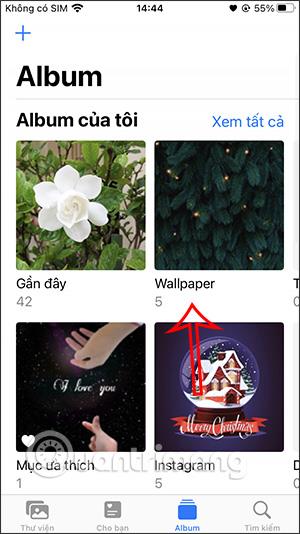Kiekvienas iPhone albumas turi viršelio nuotrauką, kuri pagal numatytuosius nustatymus yra naujai pridėta prie albumo nuotrauka arba neseniai atidaryta nuotrauka. Kiekvienas „iPhone“ nuotraukų albumas turės savo nuotraukas, kurios nėra pataisytos. Tačiau žmonės gali pakeisti savo nuotraukas ir naudoti, pavyzdžiui, kaip albumo viršelio nuotraukas iPhone. Toliau pateiktame straipsnyje bus nurodyta, kaip pakeisti albumo viršelio nuotraukas „iPhone“.
Instrukcijos, kaip pakeisti albumo viršelio nuotraukas iPhone
1 žingsnis:
Pirmiausia pasiekite nuotraukų albumą savo iPhone ir raskite nuotraukų albumą, kuriame norite pakeisti viršelio nuotrauką, pavyzdžiui, čia yra Fono paveikslėlių albumas.

2 žingsnis:
Šiame nuotraukų albume matysite visas nuotraukas. Paspaudžiame ir laikome vaizdą, kurį norite nustatyti kaip nuotraukų albumo viršelio nuotrauką iPhone.

3 veiksmas:
Bus parodytas nuotraukos parinkčių sąrašas, kaip nurodyta toliau, spustelėkite Nustatyti kaip pasirinktinę nuotrauką . Pasirinkta nuotrauka iš karto bus konvertuota į nuotraukų albumo viršelio nuotrauką iPhone.

Gauta nuotrauka pasirenkama kaip albumo viršelio nuotrauka iPhone, kaip parodyta toliau.

Viršelio nuotrauka, kurią pasirinkote savo iPhone nuotraukų albumui, išliks savo vietoje, kol pakeisite ją į kitą viršelio nuotrauką, jei norite. Norėdami pakeisti nuotraukų albumo viršelio nuotrauką kitame iPhone, atlikite tuos pačius veiksmus, kaip aprašyta aukščiau.